Cara Update Windows 10

Agar performa dan sistem keamanan PC kamu selalu bagus, disarankan untuk melakukan update windows secara berkala. Belum tau bagaimana cara update Windows 10? Simak artikel ini hingga selesai ya.
Berbicara mengenai sistem operasi PC yang terbaik, sangat pantas jika banyak sekali orang yang menyebutkan nama Windows OS.
Mudah digunakan, tersedia dalam banyak pilihan bahasa dan sistem keamanan yang mumpuni adalah beberapa alasan mengapa banyak orang yang menggunakan OS PC sejuta umat ini
Windows OS terdiri dari beberapa versi. Dari sekian banyak versi yang ada, Windows 10 adalah salah satu yang paling banyak pengguna nya.
Meskipun sekarang sudah ada Windows 11, Microsoft masih tetap memberikan update terbaru pada sistem operasi yang rilis pada tahun 2015 lalu ini.
Biasanya, dalam update Windows 10 terbaru akan ada tambahan fitur. Selain itu ada juga perbaikan bugs, peningkatan performa dan juga peningkatan sistem keamanan.
Oleh karena itu, jangan ragu-ragu lagi untuk melakukan update jika kamu mendapatkan notifikasi tersedianya update Windows 10 terbaru.
Cara Update Windows 10
Memperbaharui Windows 10 sebenarnya sangat mudah sekali. Supaya kamu nggak salah langkah, ikutilah petunjuknya dibawah ini:
- Langkah pertama silahkan klik icon “Windows”, icon ini berada di pojok kiri bawah.
- Setelah itu, silahkan buka menu pengaturan dengan cara mengklik icon “Gear” yang saya tandai dengan arah panah.
- Jika menu pengaturan sudah terbuka, silahkan untuk mengklik “Update & Security”.
- Kemudian lanjutkan dengan mengklik “Check for Updates”.
- Tunggulah beberapa saat hingga informasi update windows terlihat.
- Jika ada update kamu akan melihat tampilan seperti ini, file yang diperlukan untuk update akan didownload secara otomatis.
- Silahkan tunggu pengunduhan file update Windows 10 hingga selesai, lama tidaknya tergantung pada ukuran file update nya ya.
- Setelah semua file update windows 10 sudah didownload, silahkan restart PC kamu.
- Tunggulah proses restart hingga selesai, jangan khawatir jika prosesnya lama, laptop atau komputer kamu nggak bakal error atau rusak kok.
- Selesai.
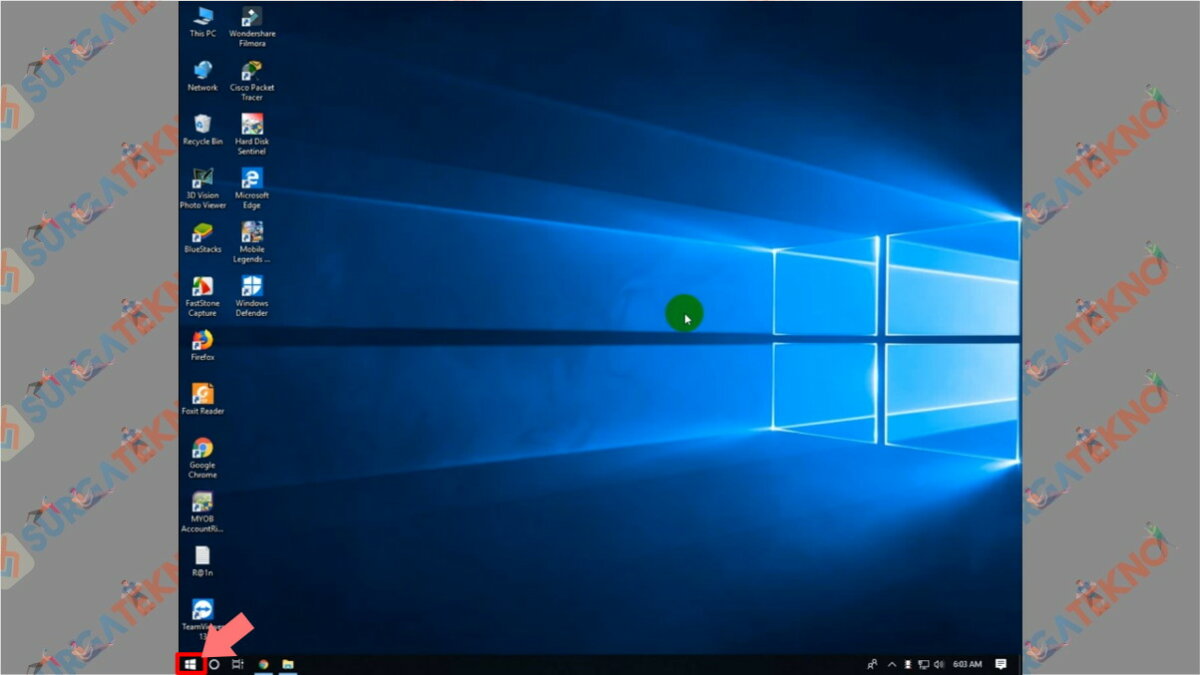
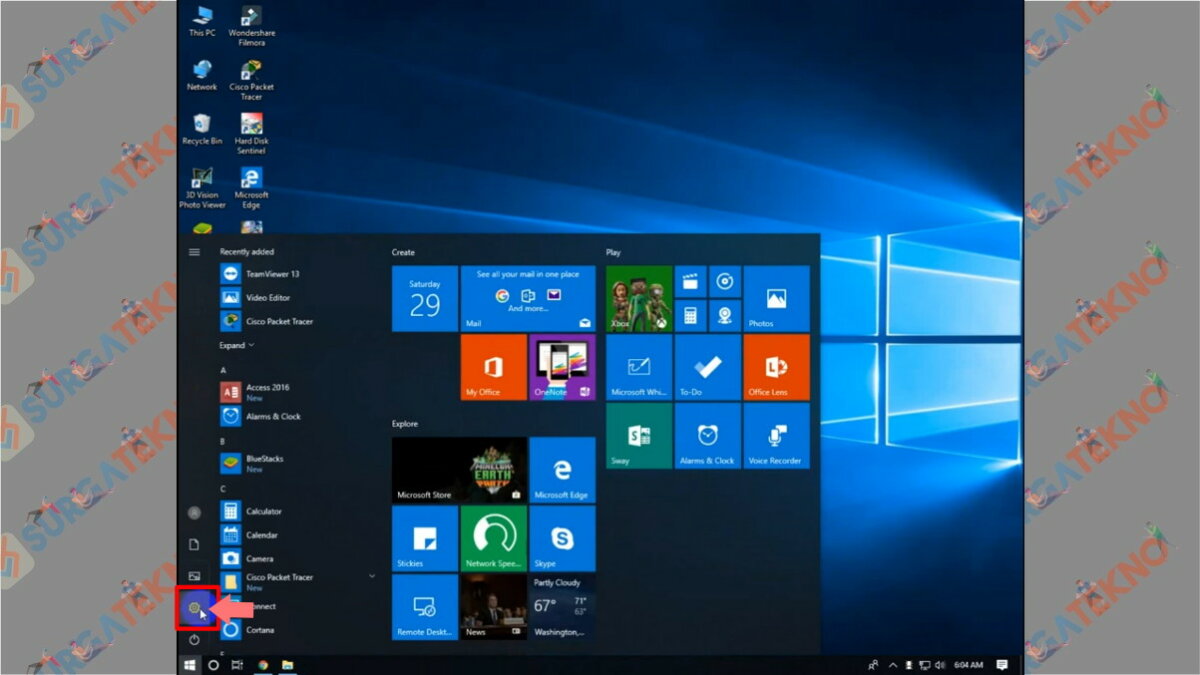
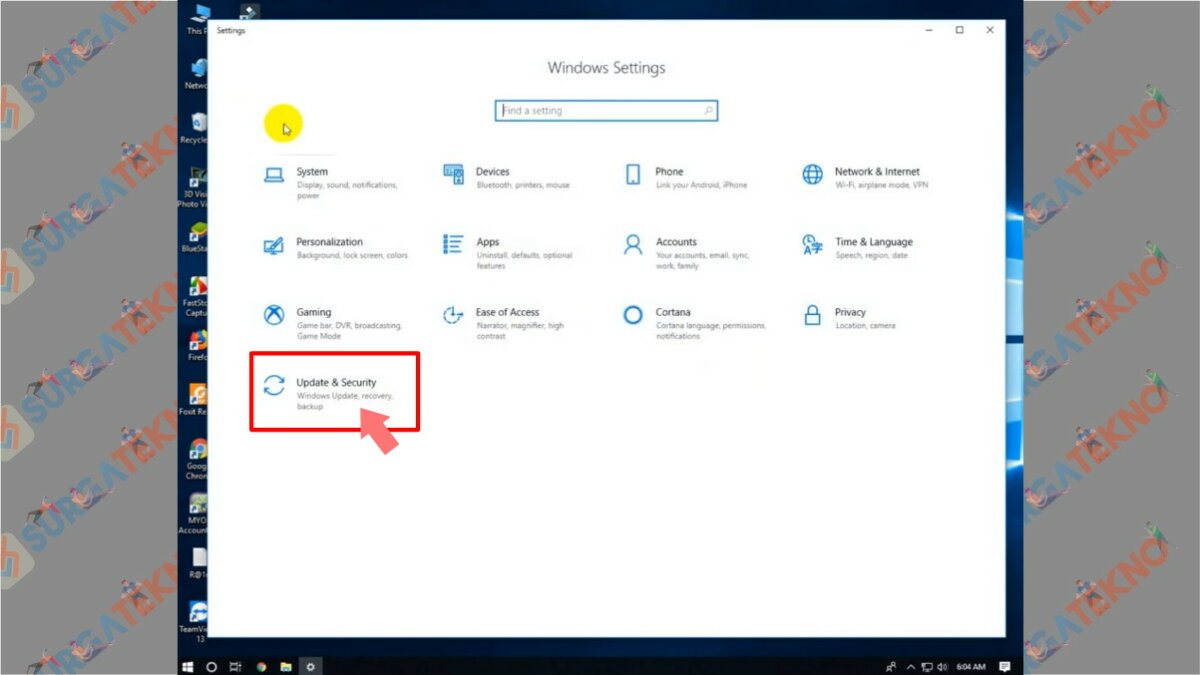
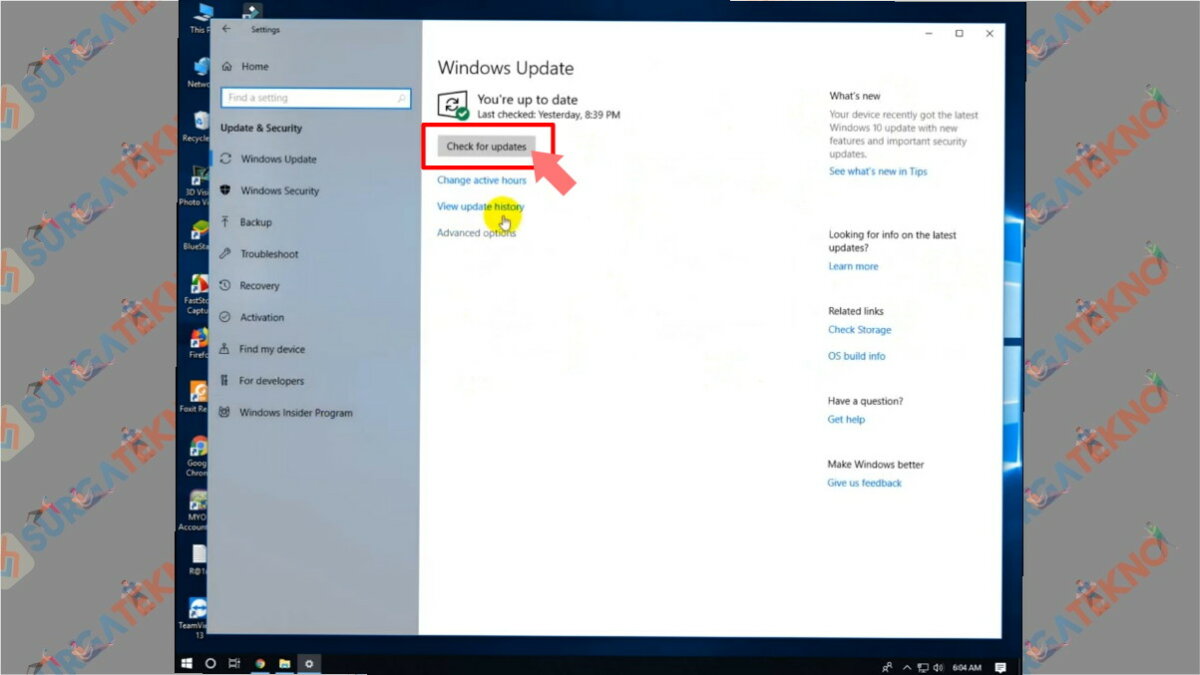
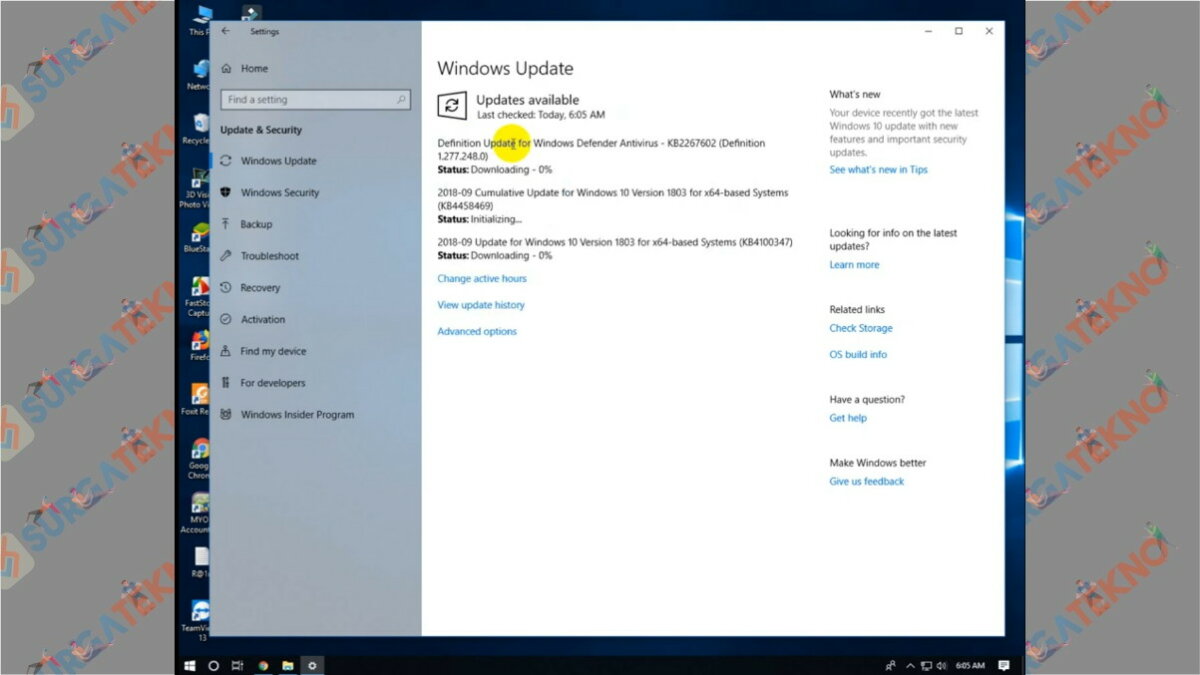
Akhir Kata
Penjelasan bagaimana cara memperbarui Windows 10 sudah dijabarkan dengan jelas. Jangan lupa untuk colok charger jika kamu ingin mengupdate laptop. Sekian untuk artikel kali ini, terimakasih sudah membaca.